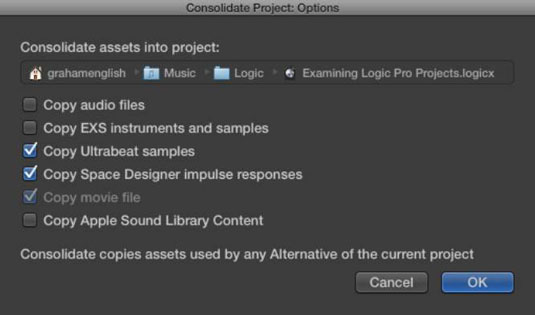Wenn Sie an Ihren Logic Pro X-Projekten arbeiten, werden Sie wahrscheinlich viele Dinge ausprobieren, Takes aufnehmen, die nicht zum Mix passen, und im Grunde genommen eine Menge Audio- und MIDI-Daten hinzufügen, die nicht vorhanden sein müssen, wenn sie ankommen Zeit, Ihr Projekt zu teilen oder zu archivieren. Sie sollten Ihrem Projekt einen Frühjahrsputz verpassen, um es für die nächste Saison in seinem Leben fit zu machen.
Wenn Sie planen, Ihr Projekt an einen Mitarbeiter zu senden oder zu archivieren, weil es fertig ist, werden Sie die folgenden nützlichen Tools im Menü Datei→Projektmanagement zu schätzen wissen:
-
Aufräumen: Löscht nicht verwendete Dateien, Backups und Medienbrowserdateien. Diese Funktion ist sicher zu verwenden, da sie nur nicht verwendete Daten löscht. Es werden jedoch Medien gelöscht, die Sie möglicherweise mit dem Medienbrowser geteilt haben. Daher ist die Freigabe mit dem Medienbrowser nicht die beste Strategie, wenn Ihre Medien in Zukunft für andere Projekte oder andere Anwendungen verfügbar sein sollen.

-
Konsolidieren: Erstellt eine Kopie aller von Ihnen ausgewählten Assets und fügt sie in das Projekt ein. Wenn Sie bisher keine Assets in Ihr Projekt aufgenommen haben, ist dies Ihre Chance, alles in Ihr Projekt zu integrieren. Diese Funktion ist auch nützlich, wenn Sie das Projekt für die Zusammenarbeit freigeben möchten, da der Logic Pro-Benutzer, mit dem Sie die Freigabe teilen, möglicherweise nicht dieselben Samples oder Inhalte installiert hat.
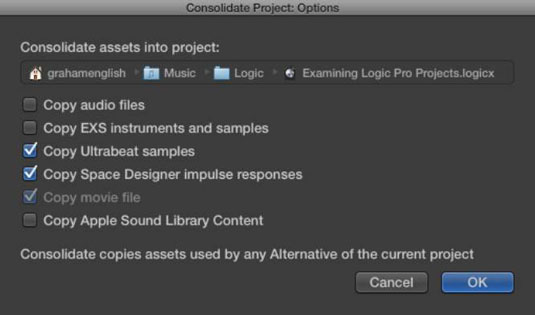
-
Umbenennen: Öffnet einen Dialog, in dem Sie aufgefordert werden, Ihren neuen Projektnamen auszuwählen. (Diese Funktion ähnelt der Verwendung des Befehls Datei→Speichern unter.)
-
Im Finder anzeigen: Öffnet ein Finder-Fenster mit Ihrem ausgewählten Projekt. Verwenden Sie diese Funktion, wenn Sie schnell zu Ihrer Projektdatei gelangen müssen.
Nun, da Ihr Projekt schön und aufgeräumt ist, ist es wichtig, darüber nachzudenken, es für die Zukunft zu schützen. Eine gute Backup-Strategie kann Sie vor Ausfallzeiten und vermeidbaren, lebensverkürzenden Stress bewahren. Festplatten fallen aus, also sichern Sie Ihre Projektdateien auf CD oder DVD und ziehen Sie in Erwägung, einen Dienst zu verwenden, der Ihnen externe Backups ermöglicht.
Da Logic Pro X wahrscheinlich nicht die endgültige Version dieser erstaunlichen Software sein wird, exportieren Sie Ihre Tracks als Audiodateien, damit Sie sie später in eine Version von Logic Pro importieren können. Dein zukünftiges Ich wird es dir danken.